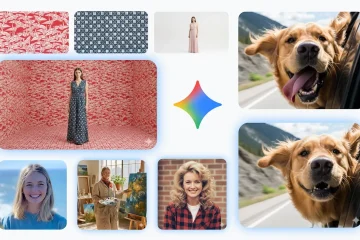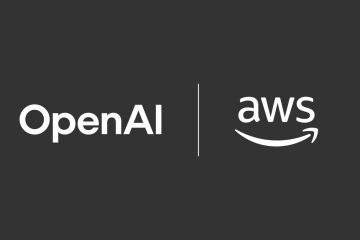Over tid kan det hende at Chromebooken din begynner å bli tregere eller forsinket, eller ChromeOS kan til og med få oppstartsproblemer. En enkel løsning på alle disse problemene er å utføre en enkel powerwash.
Powerwash en Chromebook tilbakestiller enheten til standard fabrikkinnstillinger – og går tilbake til en ut-av-esken-tilstand. Den fjerner installerte applikasjoner, koblede kontoer og, viktigst av alt – personlige filer og mapper.
Selv om det er en enkel prosess å tilbakestille en Chromebook, er det noen ting du må vurdere før du begynner.
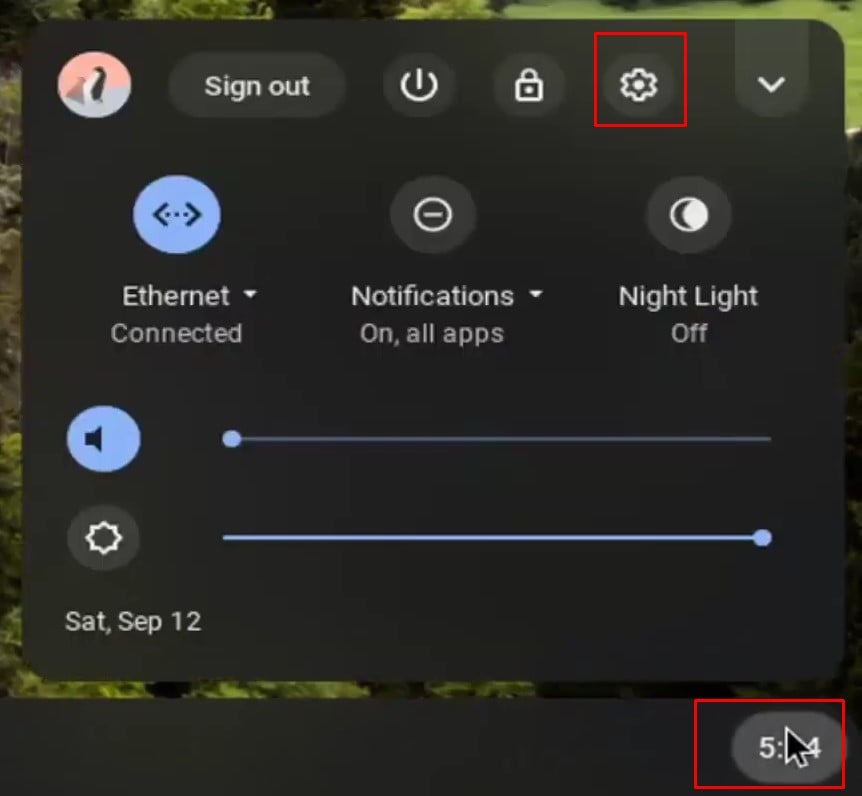 Koble til Chromebooken din til en lader før du starter tilbakestillingsprosessen. Pass på at Chromebooken ikke blir avbrutt under powerwash-prosessen. Tilbakestilling av Chromebook fjerner alt fra systemet. Sikkerhetskopier nødvendige filer og mapper til et skybasert lagringssystem som Google Disk eller en ekstern lagringsenhet.
Koble til Chromebooken din til en lader før du starter tilbakestillingsprosessen. Pass på at Chromebooken ikke blir avbrutt under powerwash-prosessen. Tilbakestilling av Chromebook fjerner alt fra systemet. Sikkerhetskopier nødvendige filer og mapper til et skybasert lagringssystem som Google Disk eller en ekstern lagringsenhet.
Powerwash Personal Chromebook
Det er enkelt å tilbakestille en personlig Chromebook. I motsetning til en bedriftsregistrert Chromebook, der flere ChromeOS-innstillinger er utilgjengelige, kan du få tilgang til nesten alle innstillingene på din personlige Chromebook.
For å powerwash denne typen Chromebook, følg disse trinnene.
Klikk på brettmenyen og klikk på tannhjulikonet for ååpne Innstillinger.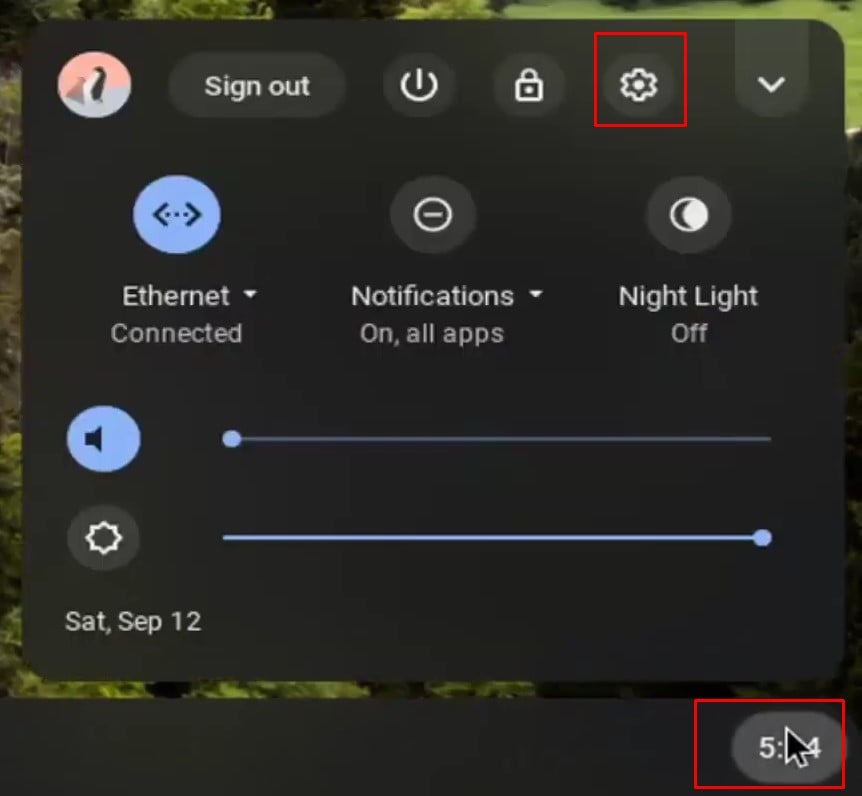 På venstre panel utvider du Avansert og klikk på Personvern og sikkerhet eller Tilbakestill innstilling. Nå, på høyre panel, under Tilbakestill innstillinger, klikk på Tilbakestill strong>.
På venstre panel utvider du Avansert og klikk på Personvern og sikkerhet eller Tilbakestill innstilling. Nå, på høyre panel, under Tilbakestill innstillinger, klikk på Tilbakestill strong>.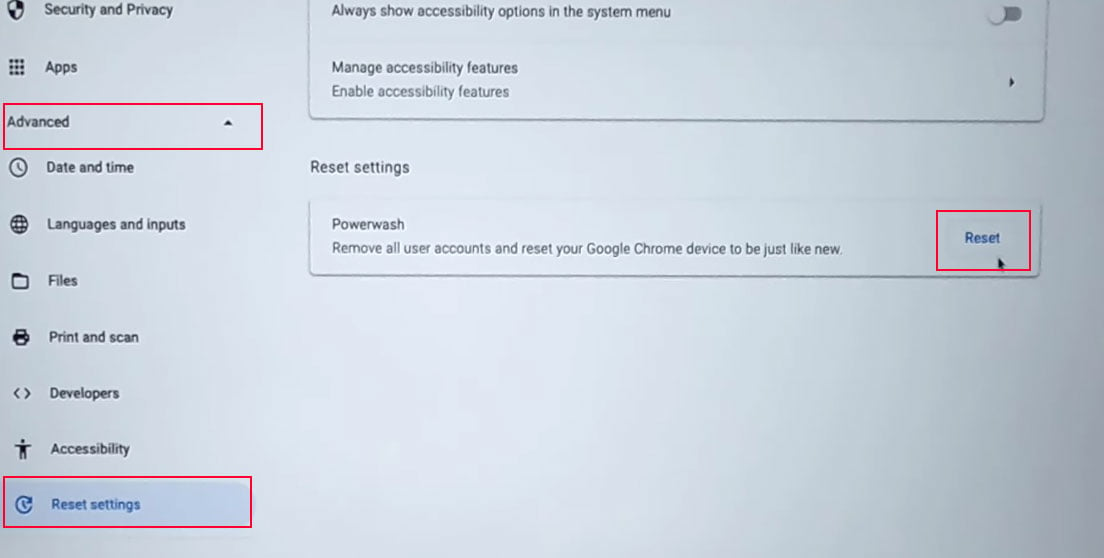
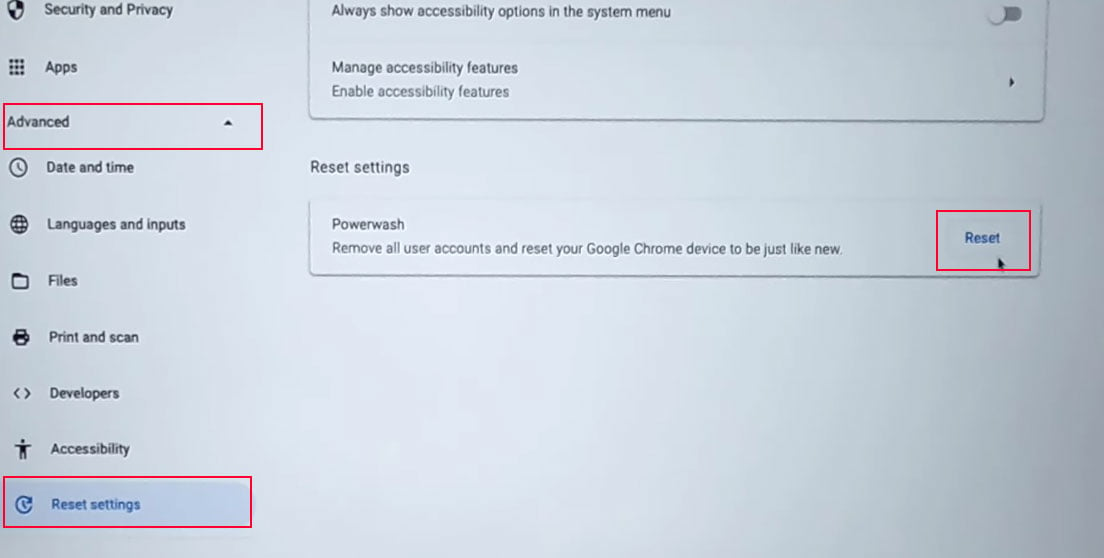 Nå følg tilbakestillingsprosessen.
Nå følg tilbakestillingsprosessen.
Alternativt kan du powerwash din Chromebook uten å logge på brukerkontoen din. Denne metoden kan være nyttig, spesielt hvis du har problemer med å logge på brukerkontoen din.
Klikk på menyen nederst til høyre på skjermen og klikk på Logg av.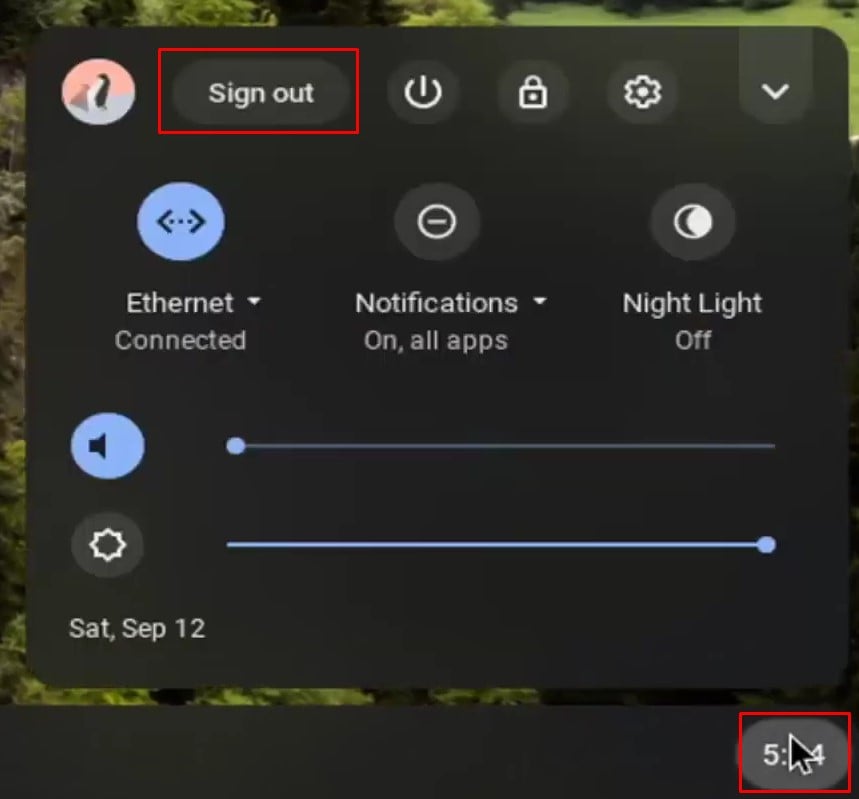
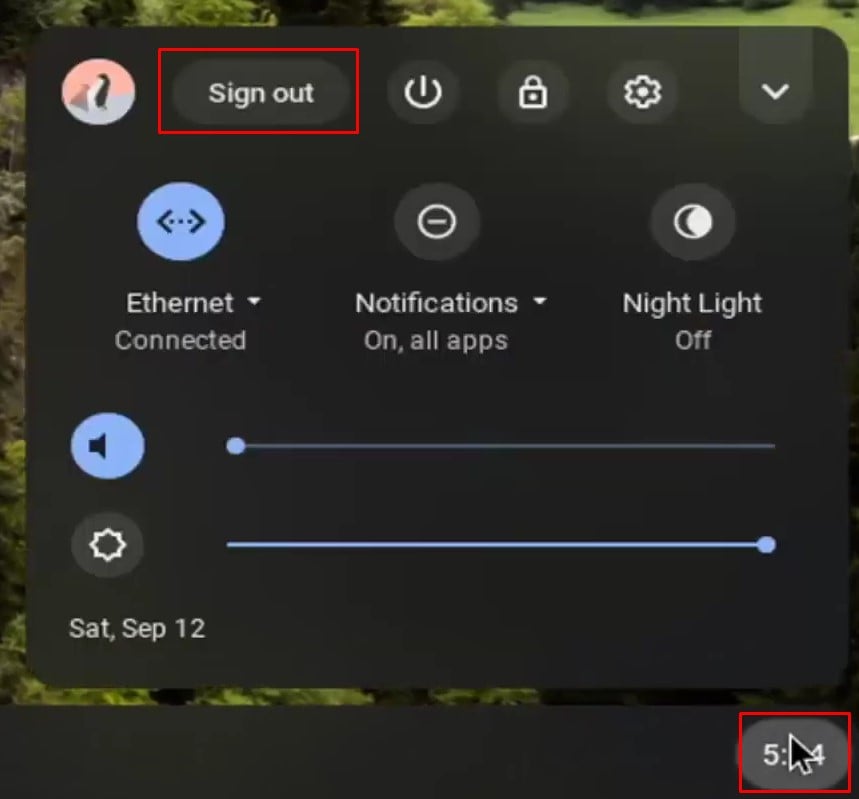 Trykk Ctrl + Alt + Shift + R samtidig. Dette åpner et Tilbakestill denne Chrome-enheten-vinduet. Klikk på Powerwash eller Tilbakestill for å fortsette.
Trykk Ctrl + Alt + Shift + R samtidig. Dette åpner et Tilbakestill denne Chrome-enheten-vinduet. Klikk på Powerwash eller Tilbakestill for å fortsette.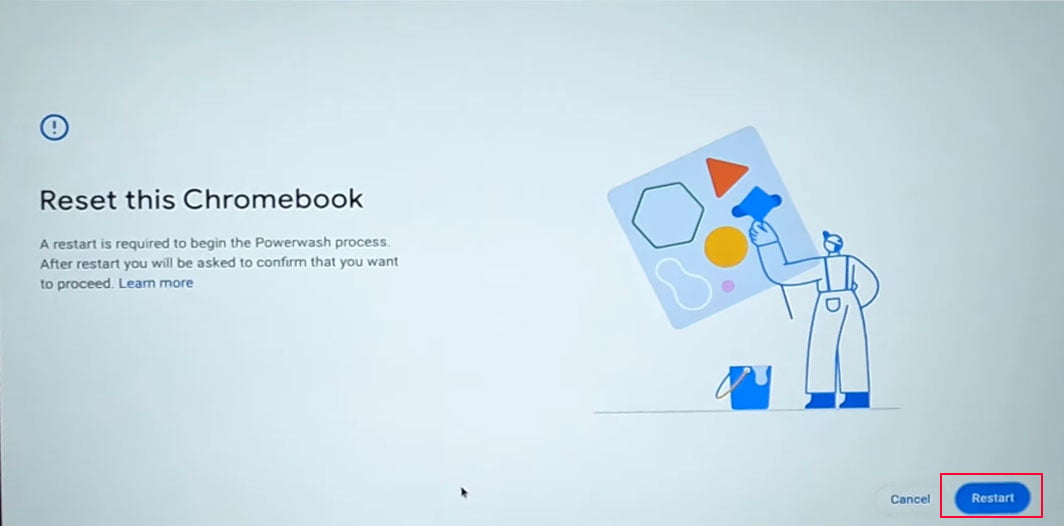
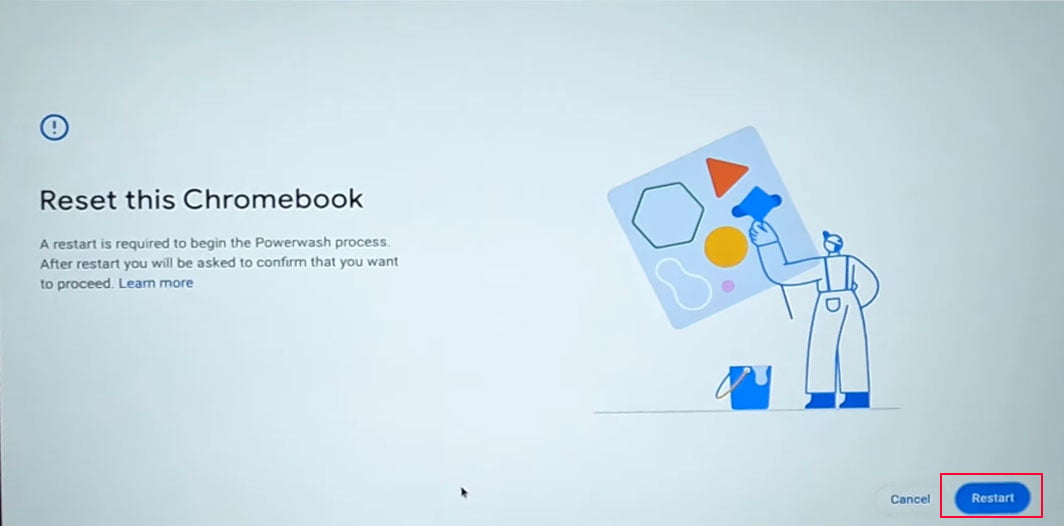 Velg Fortsett når det ber om powerwash-bekreftelse. Chromebook vil nå starte på nytt og vise en powerwash-skjerm som pågår.
Velg Fortsett når det ber om powerwash-bekreftelse. Chromebook vil nå starte på nytt og vise en powerwash-skjerm som pågår.
Powerwash Enterprise Enrolled Chromebook
Alternativet for powerwash er ikke lett tilgjengelig på en Enterprise Enrolled Chromebook. Hvis du ikke kan powerwash Chromebooken fra innstillingene eller Ctrl+Alt+Shift+R-snarveien, må du aktivere utviklermodus for å tilbakestille den.
Slå av Chromebooken. Trykk på Esc -tasten, Refresh -tasten og av/på-knappen samtidig til du kommer til en USB-innsettings-gjenopprettingsskjerm.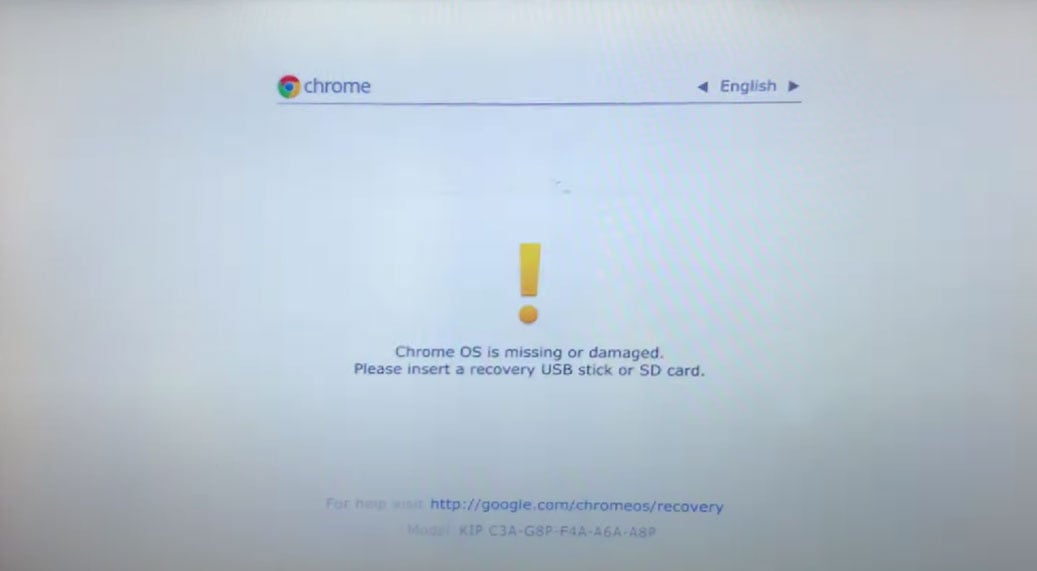
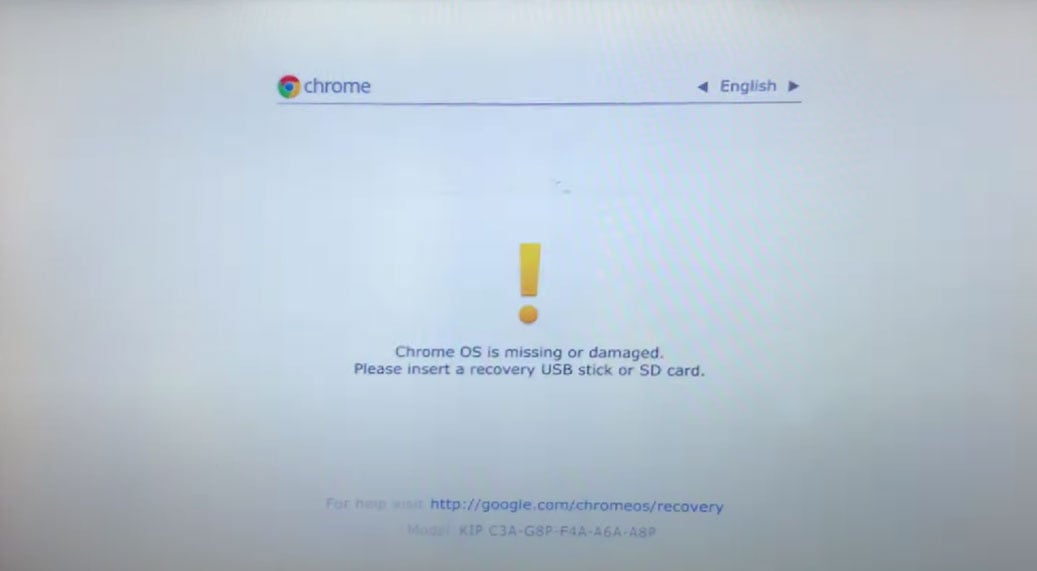 Trykk Ctrl + D. Dette vil be om en bekreftelsesmelding for å aktivere utviklermodus. Nå trykk Enter eller Mellomrom avhengig av hva forespørselen sier for å slå av OS-verifisering. Dette betyr at du nå er i utviklermodus. Systemet vil nå starte på nytt.
Trykk Ctrl + D. Dette vil be om en bekreftelsesmelding for å aktivere utviklermodus. Nå trykk Enter eller Mellomrom avhengig av hva forespørselen sier for å slå av OS-verifisering. Dette betyr at du nå er i utviklermodus. Systemet vil nå starte på nytt.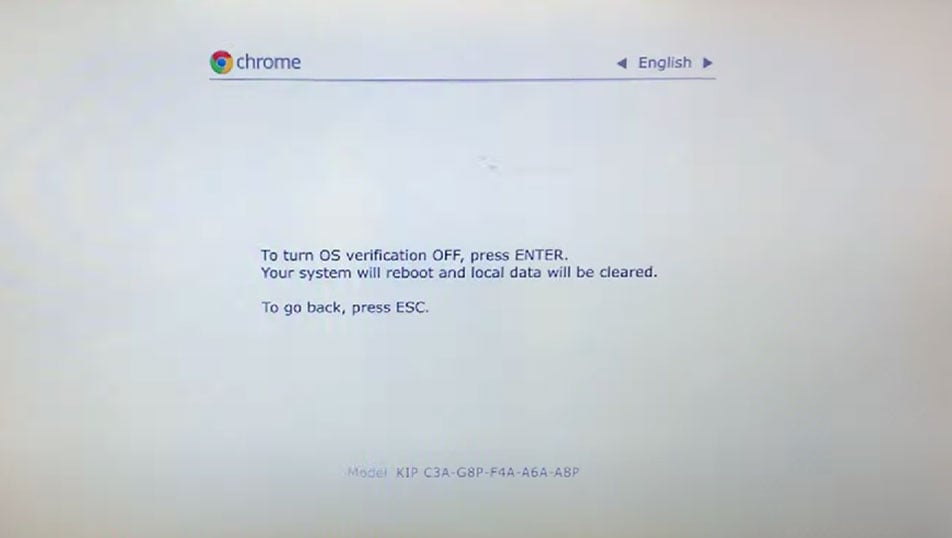
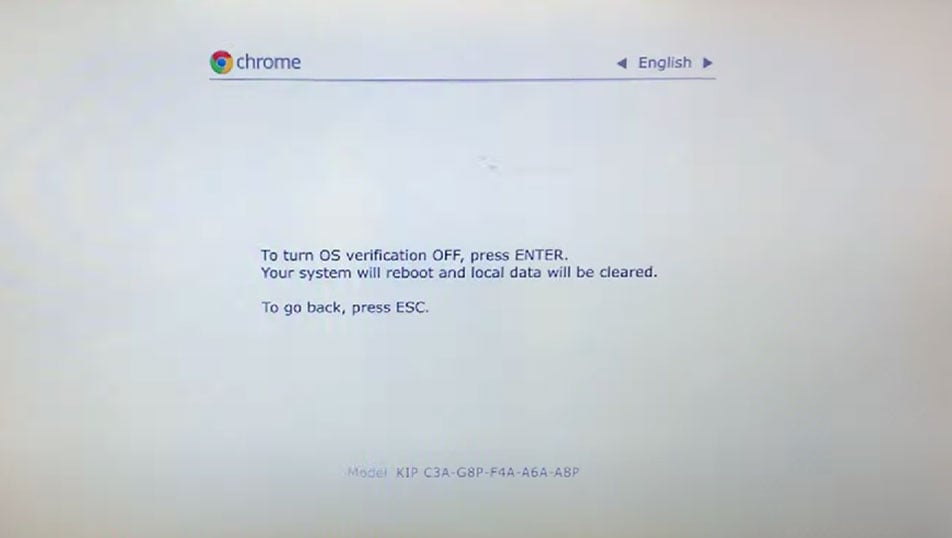 Når du kommer til OS-verification-is-OFF-skjermen, trykker du mellomrom for å aktivere den på nytt.
Når du kommer til OS-verification-is-OFF-skjermen, trykker du mellomrom for å aktivere den på nytt.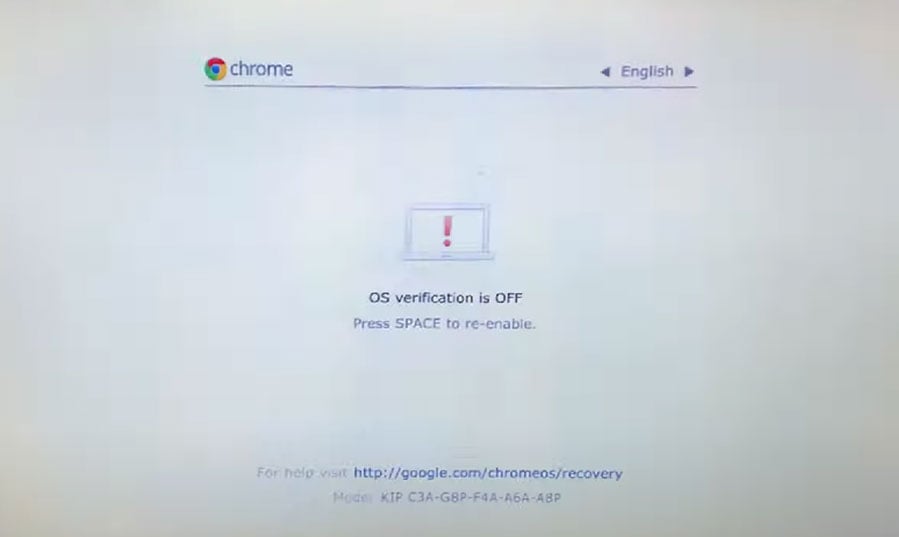
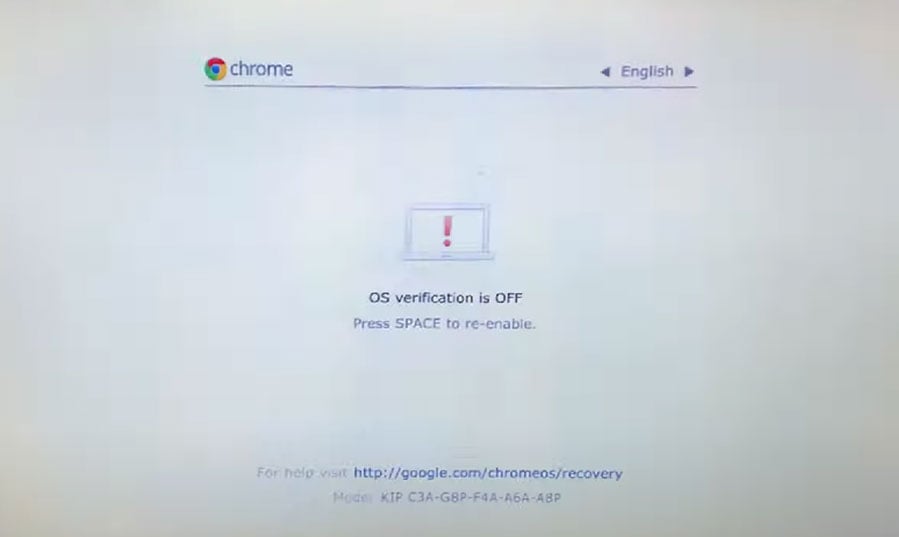 Nå trykker du Enter for å aktivere OS-verifisering på nytt. Systemet vil tilbakestilles og starte på nytt.
Nå trykker du Enter for å aktivere OS-verifisering på nytt. Systemet vil tilbakestilles og starte på nytt.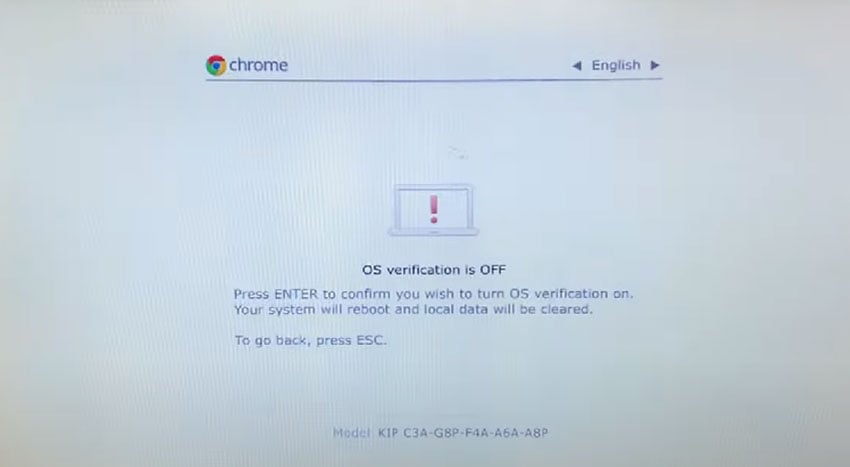
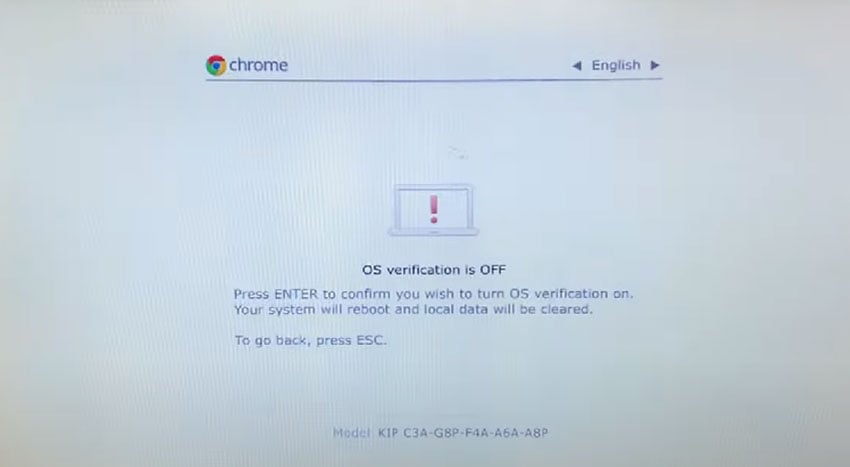 Du vil nå bli bedt om å åpne en velkomstskjerm. Klikk på La oss gå og velg et Wi-Fi-nettverk. Så snart systemet kobles til et nettverk, starter registreringsprosessen for bedrifter. Klikk på Ferdig når Enterprise-registreringsprosessen er fullført.
Du vil nå bli bedt om å åpne en velkomstskjerm. Klikk på La oss gå og velg et Wi-Fi-nettverk. Så snart systemet kobles til et nettverk, starter registreringsprosessen for bedrifter. Klikk på Ferdig når Enterprise-registreringsprosessen er fullført.
Merk: Tilbakestillingsprosessen kan ta lengre tid hvis du har en lagringsenhet som er full.
Avslutte Powerwash
Når prosessen er fullført, må du logge på Google-kontoen din eller registrere deg hvis du bruker en Enterprise Chromebook.
Etter tilbakestillingen vil ChromeOS starte opp i en Velkommen til Chrome-skjerm.
Hvis du vil gå tilbake til forrige versjon av ChromeOS, trykker du Ctrl + Alt + Shift + R to ganger. Nå vil du få et Power and Revert-alternativ. Du kan ignorere dette trinnet hvis du bare tilbakestiller enheten. Klikk på La oss gå eller Kom i gang. Koble til et nettverk. Når du kobler til et nettverk, kan Chromebook se etter oppdateringer.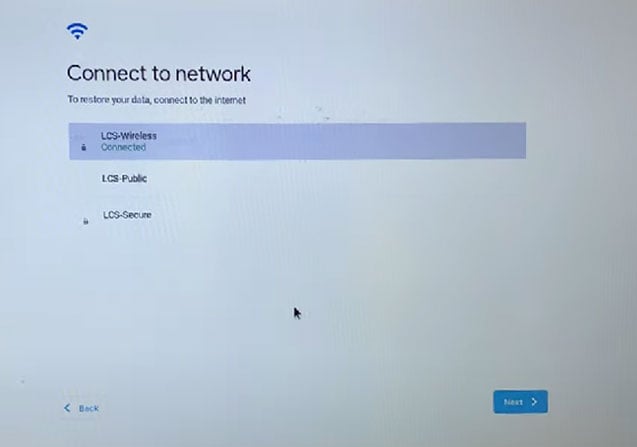
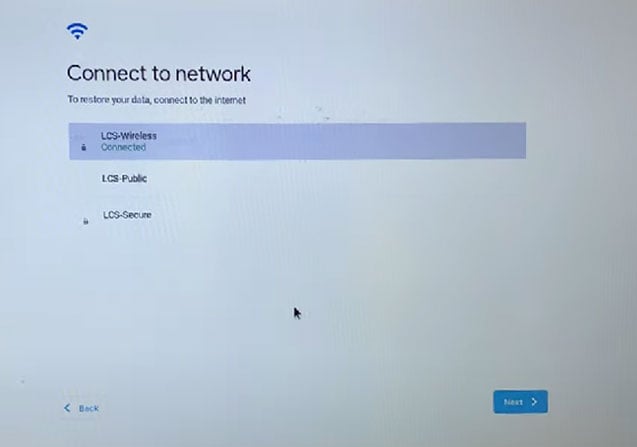 Godta vilkårene for Google Chrome OS. Logg på Chromebooken din. Hvis du har en Enterprise Enrolled Chromebook, begynner den automatisk å registrere enheten. Til slutt logger du på Chromebooken din.
Godta vilkårene for Google Chrome OS. Logg på Chromebooken din. Hvis du har en Enterprise Enrolled Chromebook, begynner den automatisk å registrere enheten. Til slutt logger du på Chromebooken din.